虚拟机三种联网方式:
一、NAT(推荐使用) 功能:①可以和外部网络连通 ②可以隔离外部网络
二、桥接模式 功能:直接连接到(路由器)交换机
三、主机模式(hostonly) 功能:便于虚拟机之间通信
楼主用的虚拟机软件为VMware14.0,Linux镜像是centos6.5,重点梳理下NAT模式联网。
1.查看主机IP地址:
打开运行->cmd->ipconfig
2.记录连接外网网卡信息:
楼主使用的是笔记本无线网卡,自动查找IP地址。
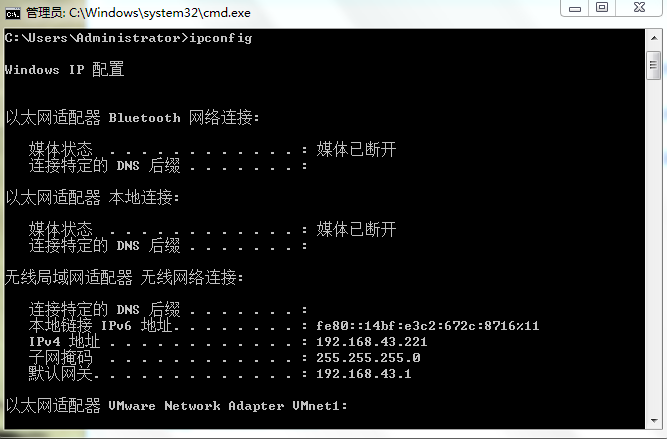
IP地址:192.168.43.221
子网掩码:255.255.255.0
3.设置连接外网网卡属性:
共享->允许其他网络用户通过此计算机连接Internet
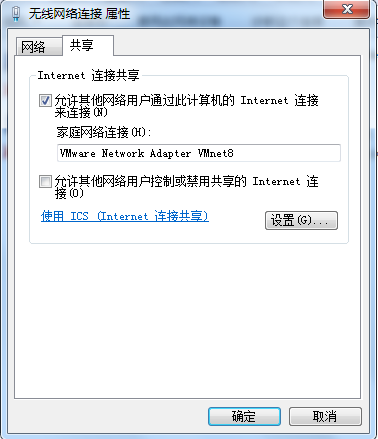
4,设置虚拟网卡VMnet8属性:
因为我们使用的是NAT模式,所以对应的虚拟网卡








 最低0.47元/天 解锁文章
最低0.47元/天 解锁文章















 3493
3493











 被折叠的 条评论
为什么被折叠?
被折叠的 条评论
为什么被折叠?








